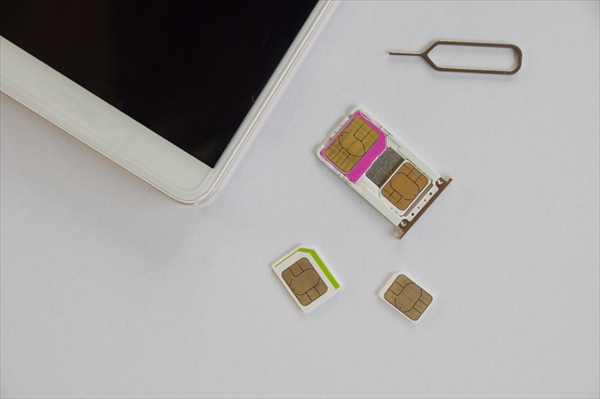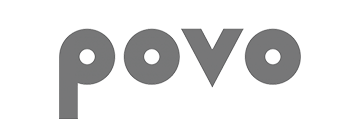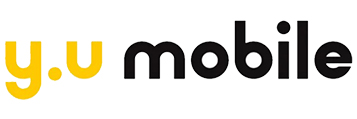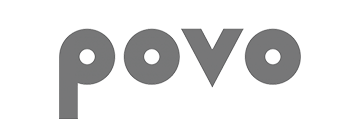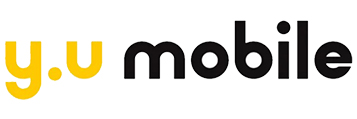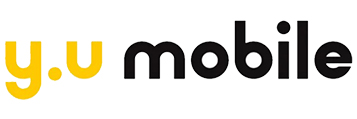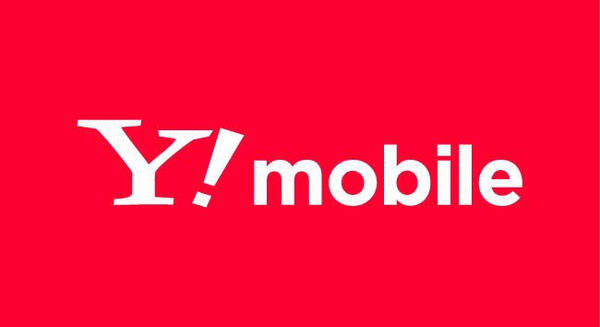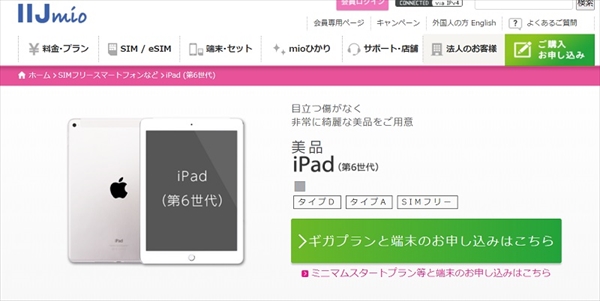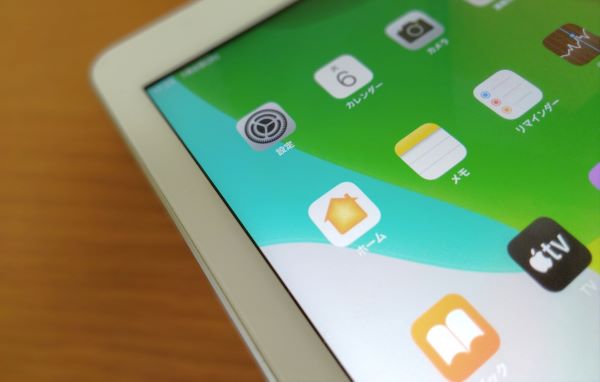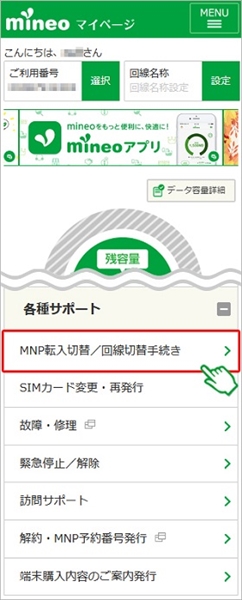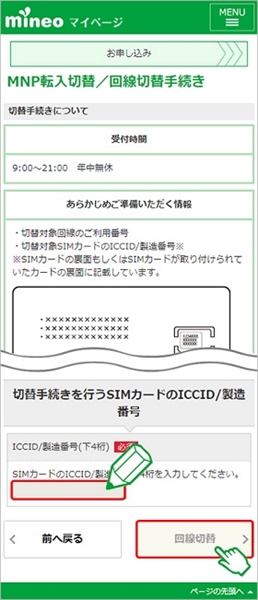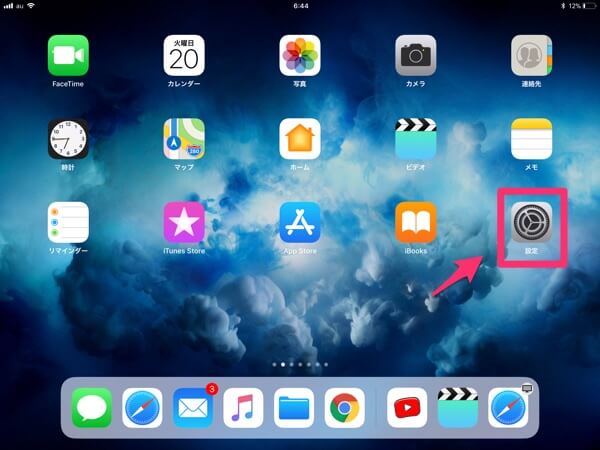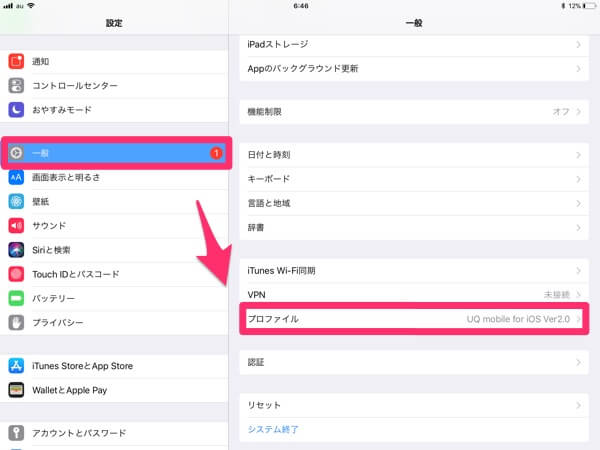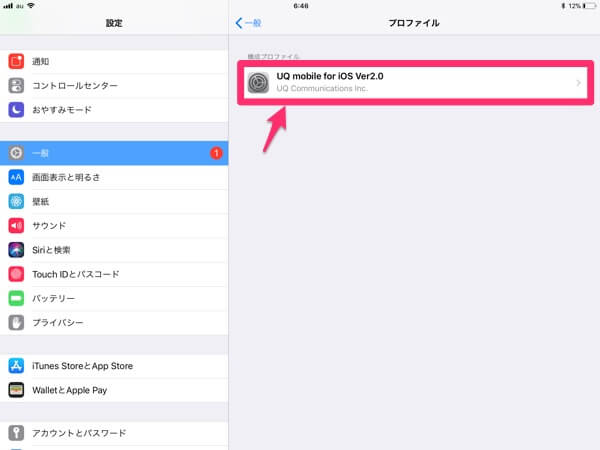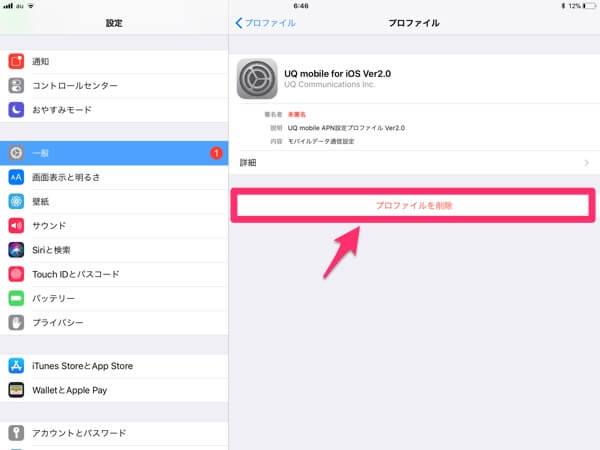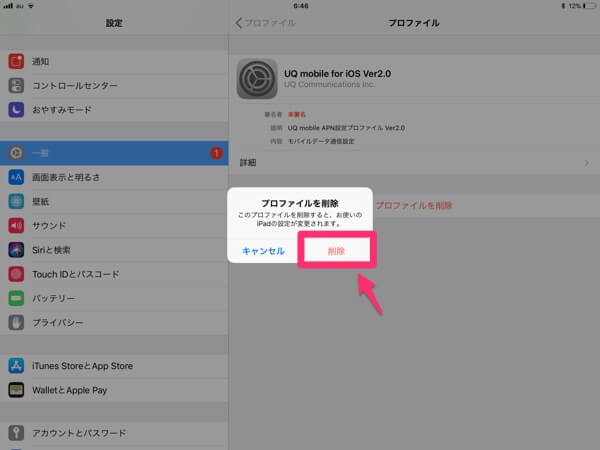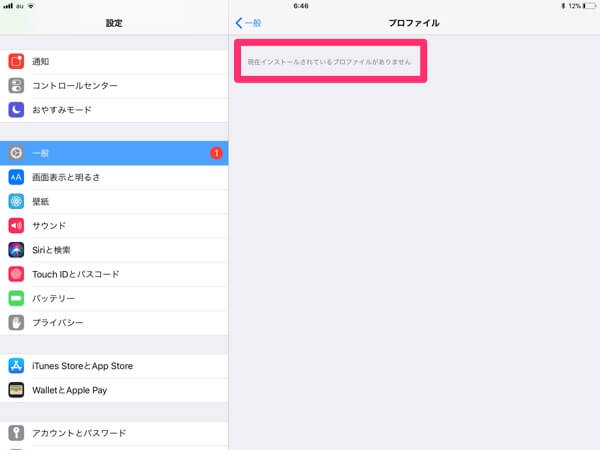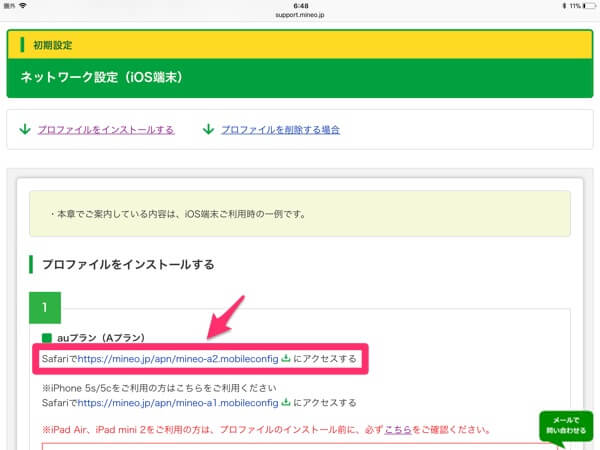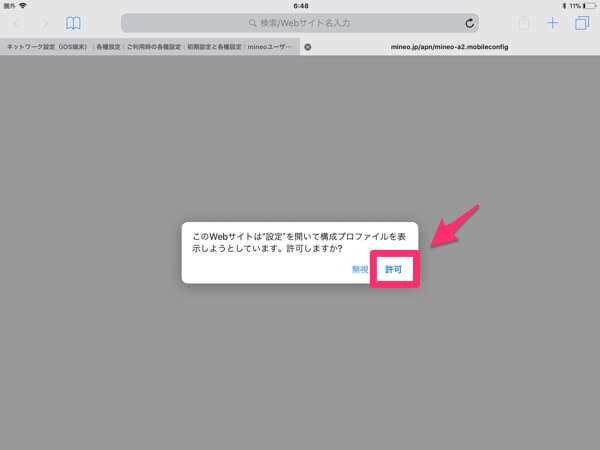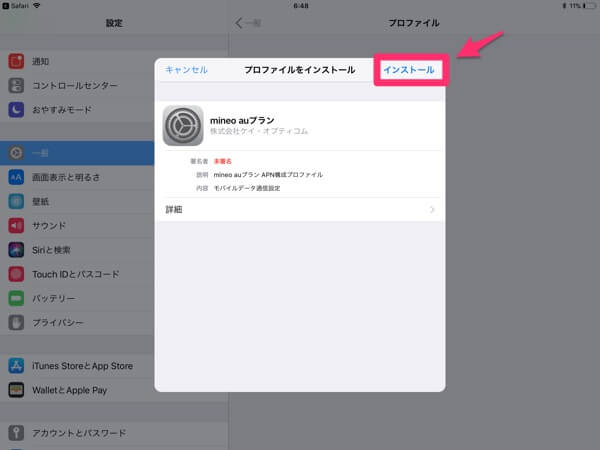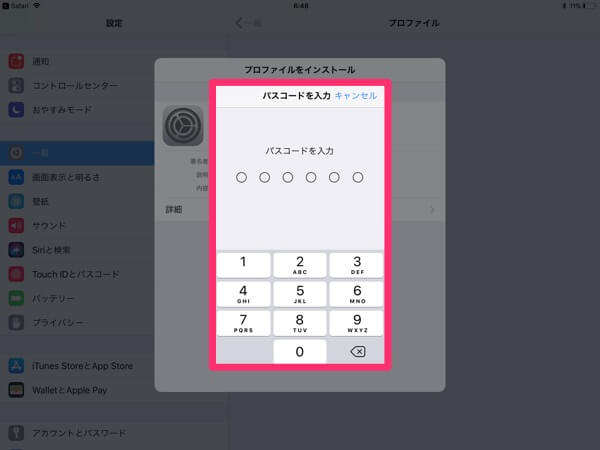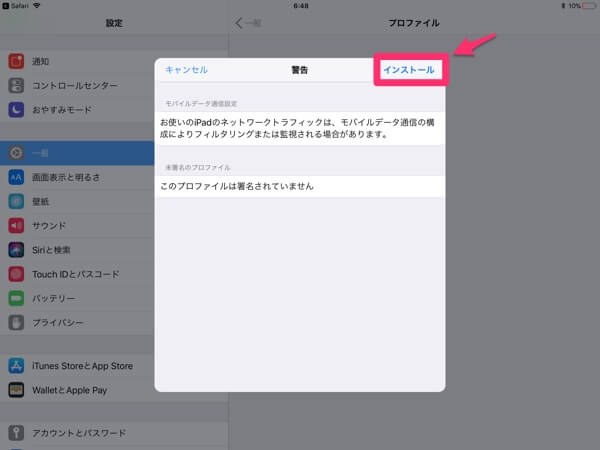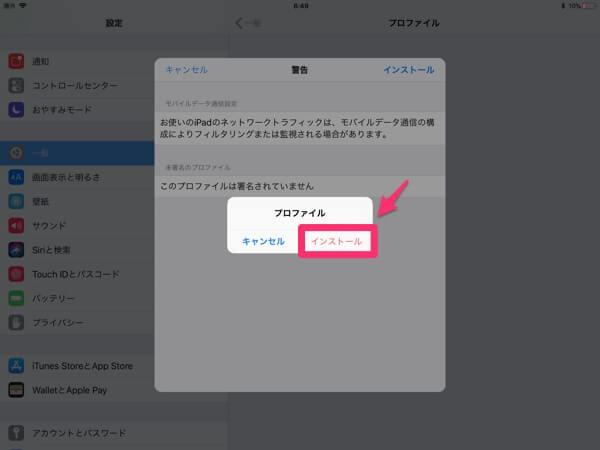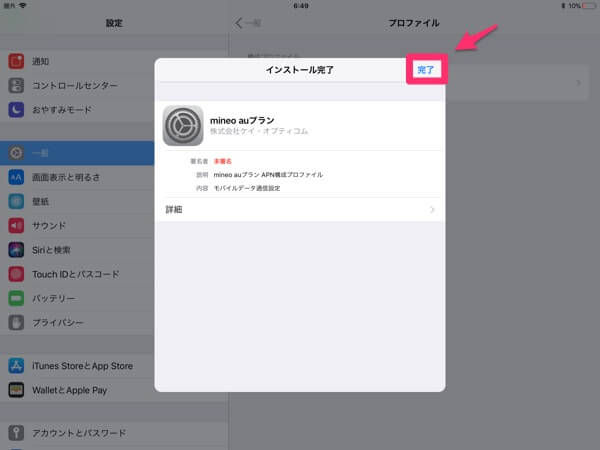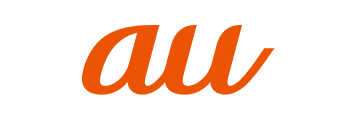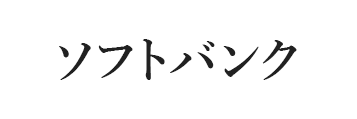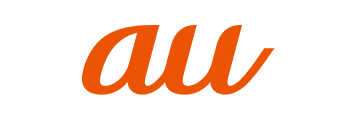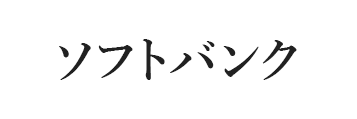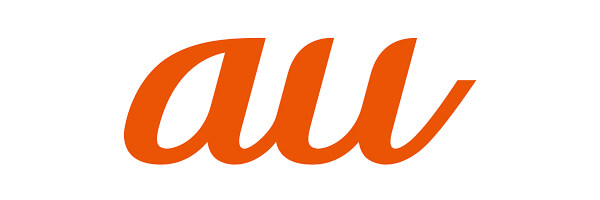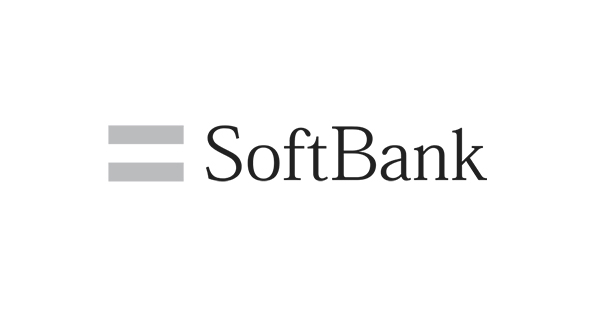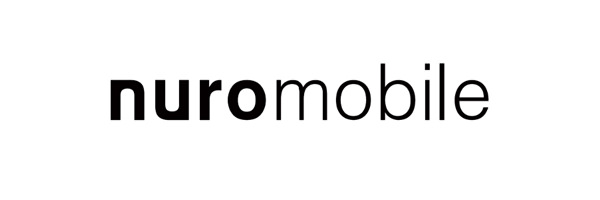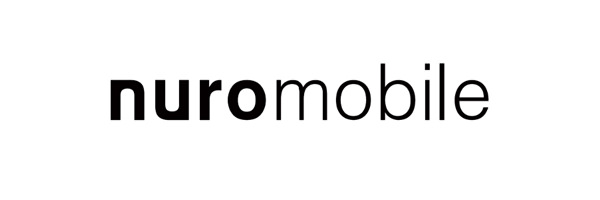そのため、「iPadの月額料金をもっと安くしたい」「データ容量を気にせずiPadを使いたい」という人には、格安SIMの利用がおすすめです。 今回は、iPadの運用におすすめの格安SIM7社をご紹介します。 記事内では、iPadを格安SIMで運用するメリットやデメリット、格安SIMでiPadを使うための設定手順なども解説していますので、ぜひ参考にしてください。 「10分かけ放題」550円/月 → 1年間440円/月 「時間無制限かけ放題」1,210円/月 → 1年間990円/月 ■ 中速無制限プランが660円~ ★格安SIMでiPadを使うポイント 端末代金を含めた月額料金が高くなりがちなiPadですが、格安SIMを利用することで、キャリアで運用するよりも大幅に毎月の負担を減らすことができます。 お手持ちのiPadや購入予定のiPadがセルラーモデルなら、SIMを差し替えて簡単な設定を行うだけで使い始められますよ。 ■iPadにおすすめの格安SIM ※横にスクロールできます。
mineo | トリプルキャリア回線対応&無制限プランあり
「キャリアで購入したiPadをそのまま使いたい」「SIMロックの解除方法がよくわからない」「使用回線を自由に選びたい」という人には、トリプルキャリア回線に対応したmineoがおすすめです。 mineoは、ドコモ回線・au回線・ソフトバンク回線から自由に使用回線を選択できる格安SIMです。 「マイピタ」で契約すれば、1GB〜20GBのデータ容量で無駄なくiPadを運用でき、1ヶ月内でデータを使い切るまで高速通信を利用できます。 マイピタ契約者はオプションで月額385円の「パケット放題Plus」を契約すると、最大1.5Mbpsでデータを無制限利用することも可能です。 専用アプリからスイッチをONにすると無制限モードになりますので、Web検索やLINEトークなど、高速通信が必要ない場面で上手く切り替えてみましょう。 パケット放題 Plusは10GB以上のコースならオプション料金無料で利用できるため、10GB、20GBでマイピタを契約される方はお試し利用してみてください。 また、高速通信にこだわらない人や、iPadのサブ回線を探している人には、最大3Mbpsでデータを無制限利用できる「マイそく」がおすすめです。 マイそくは月〜金曜の12:00〜13:00の間、最大32kbpsに制限される代わりに、その他の時間帯はデータを無制限利用できるプランです。 通常時の最大速度は、300kbps(660円)・1.5Mbps(990円)・3Mbsp(2,200円)から選択できます。 マイそくは1回330円の「24時間使い放題オプション」を都度利用すれば、高速通信を24時間利用できるため、もしものときも安心です。 ★mineoのおすすめポイント
OCN モバイル ONE|最安550円で利用できる
ドコモ回線系で安く安定した速度でiPadを使いたいのであれば、500MB/550円〜で利用できるOCN モバイル ONEがおすすめです。 ※価格は全て税込 中速無制限プラン「マイそく」 ※価格は全て税込※月~金の12時台は最大32kbpsに制限
mineo×提携サイト限定契約事務手数料無料キャンペーン 当キャンペーン適用は下記リンク経由での申し込みのみ! 【特典内容】通常3,300円(税込)の契約事務手数料を無料といたします。 【適用条件】キャンペーン期間内に下記キャンペーン専用ページに遷移して新規お申込みされた方 【注意事項】・キャンペーン専用ページからのお申込みに限り適用となります。・キャンペーンの適用はお申込み後の契約内容通知書をもってお知らせいたします。・法人名義の方は適用対象外となります。・200MBコースは対象外となります。 OCN モバイル ONEには「音声通話SIM」「SMS対応SIM」「データ通信専用SIM」の3種類があり、最安値である500MB/550円のコースは音声通話SIMのみとなっています。 iPadは音声通話ができませんが、ごくごく小容量でいい方はあえて音声通話SIMを選び、500MB/550円のコースを契約するのも一手です。 OCN モバイル ONEはドコモ回線を利用する格安SIMですので、ドコモで購入したiPadをお持ちの方は、原則SIMロック解除なしで利用を開始できます。 また、ドコモ回線を利用する格安SIMの中で、3期連続通信品質1位を獲得していますので、より快適にドコモ回線を利用したい人にもOCN モバイル ONEはおすすめです。 ★OCN モバイル ONEのおすすめポイント iPhone 13シリーズ販売中!
povo|基本料金0円!auの格安プラン
毎月使用するデータ容量が変わる人や無駄なくデータを使い切りたい人には、auの格安プラン「povo」がおすすめです。 povoはプランという概念のない、新しい料金体系です。 基本料金は0円で、データ容量・コンテンツ・かけ放題・サポートといった「トッピング」を加えていくことで、自分だけの料金プランを作成できます。 データ容量は1GB〜24時間使い放題まで揃っているため、その時の使い方に合わせて無駄のない契約ができますよ。 ただし、「データトッピング」と「かけ放題トッピング」には有効期限が設定されており、有効期限が切れると使用できなくなります。 また、データ残量が0になると新たにデータをトッピングするまで128kbpsに制限される点や、180日以上有料トッピングを契約しないと、利用停止または契約解除になる点にはご注意ください。 とはいえ、povoはauのキャリア回線をそのまま利用できるので、通信速度は格安SIMより圧倒的に速いことから、iPadを速度重視で使いたい人にもpovoはおすすめです。 ★povoのおすすめポイント
UQモバイル | 速度制限後も最大1Mbpsでテザリング無料
auのサブキャリアで、格安SIMの中でも安定した通信速度に定評があるUQモバイル。 高速通信と低速通信が使い分けられる「節約モード」という機能があり、必要に応じてデータ容量の節約をすることができます。 また、「くりこしプランM/L +5G」は通信制限後も最大速度1Mbpsと、ストレスフリーにiPadを利用することができます。 テザリングも無料のため、iPhoneとiPadの2台持ちの方にもおすすめな格安SIMです。 ★ UQモバイルのおすすめポイント SIMのみ乗り換えで最大13,000円相当キャッシュバック!
LINEMO | LINEの利用がカウントフリー
LINEMOはソフトバンクの格安プランです。現在はタブレットの中ではiPadのみに対応しています。 3GBと20GBのシンプルな2つのプランで、eSIMや5G対応等、充実したサービスが人気の格安SIMです。 今なら他社からの乗り換えユーザーを対象に、3GBのミニプランが最大8ヶ月間実質無料で利用できるキャンペーンを実施中です。 LINEMOの最大の特徴は、LINEのデータ消費がカウントフリーになる「LINEギガフリー」です。トークだけでなく、音声通話やビデオ通話もデータ量としてカウントされません。 ★ LINEMOのおすすめポイント 990円相当 x 最大8カ月間PayPayポイントプレゼント中! キャリアながらも月額税込3,278円でデータ通信が無制限で利用できるので、3大キャリアからの乗り換えにもおすすめです。 月額料金は~3GBまでは1,078円、無制限でも3,278円の安さで利用できるため、Web検索やメールが中心のライトユーザーから、動画鑑賞や大容量のデータ受信を頻繁に行うヘビーユーザーも満足できる、他社にはないプランもおすすめできるポイントです。 また、契約時に楽天ポイントがもらえたり、契約中はSPUの倍率も常にアップするため、楽天ポイントを貯めているiPadユーザーにもおすすめです。 ★ 楽天モバイルのおすすめポイント iPhone 14シリーズ最大24,000円相当ポイント還元!
BIGLOBEモバイル | 動画・音楽サイトをよく使う人おすすめ
動画・音楽サービスを良く使う方におすすめしたいのが、「エンタメフリー・オプション」を提供しているBIGLOBEモバイルです。 こちらも一部を除く現行モデルのSIMフリー版iPadにも対応しています。 エンタメフリー・オプションはYouTube、Spotify、AWAなどの有名動画・音楽サイトのデータ通信量がカウントフリーになる、BIGLOBEモバイルの目玉オプションです。 音声通話プランはドコモ・au回線に対応していますが、データ通信専用プランはドコモ回線のみに対応しています。 エンタメフリー・オプションのオプション料金は音声通話プランなら月額308円、データプランだと月額1,078円で、SIM1枚ごとに費用がかかります。 iPadで動画サイトや音楽ストリーミングサイトを楽しみたい方にはイチオシです。 ★BIGLOBEモバイルのポイント
y.u mobile | 映画・アニメをたくさん視聴したい人におすすめ
ヤマダ電機とU-NEXTが合同で格安SIMサービスを展開する「y.u mobile」は、シンプルで初心者にも分かりやすいプランが最大の特徴です。 ギガが余っても有効期限がない「永久不滅ギガ」や1GBが330円の格安でデータチャージができ、10GBまとめてチャージだと1,200円(1GBあたり120円)でよりお得に利用することも可能です。 y.u mobileのシェアプランは、U-NEXTの月額プランが付属しているので、iPadの大画面でたっぷり映画やアニメを堪能したい人にも非常におすすめです! ★y.u mobileのポイント
ワイモバイル | 高い通信品質&シェアプランがある
ワイモバイルはソフトバンクのサブブランドという立ち位置により、他社格安よりも通信速度が安定しているのが特徴です。 ただしワイモバイルにはデータ専用プランがなく、iPadの運用にも音声通話プランである「シンプルS/M/L」を選択することになります。 データ専用プランがない代わりにデータシェアが可能な「シェアプラン」が用意されており、シンプルM/Lなら月額539円で利用可能。 iPadの運用においても通信速度は妥協したくない!という速度重視の方にはワイモバイルがおすすめです。 ★ワイモバイルのポイント 最新スマホも!対象機種一括1円〜! Apple製品としてはiPhoneシリーズが格安SIMでも販売されるようになって久しいですが、iPadに関してはほとんど取り扱いがないのが現状です。 タブレットを販売している格安SIMはありますが、2022年9月現在、iPadを販売しているのはIIJmioのみ。格安SIMは端末セールがお得な事業者が多いだけに残念なところです。 とはいえiPhoneシリーズでも最新モデルを取り扱う格安SIMも増えてきているので、今後iPadのラインナップも広がっていく事を期待しましょう。
大手キャリアで使うよりも料金が安くなる
冒頭でもお伝えしたように、iPadを格安SIMで運用する一番のメリットはやはり「大手キャリアで使うより料金が安くなる」という点です。 格安SIMはデータシェアやシェアSIMなど、一つのデータ容量を分け合える仕組みが備わっているところも多く、中にはこれらのサービスを無料で使える事業者もあります。 また、格安SIMはそもそもの料金設定が安いこともあり、データをシェアせずiPad用に単体でのSIM契約を行っても、大手キャリアより通信費を安く抑えられる可能性が高いのも魅力です。 具体的な料金の比較については、「iPadの通信費をキャリア・格安SIMで比較!」で解説していますので、ご確認ください。
カウントフリーオプションを活用できる
格安SIMは運営している事業者によってさまざまなサービスを展開していますが、格安SIMユーザーに人気なサービスとして「カウントフリーオプション」があります。 カウントフリーオプションは、音楽や動画、SNSといった対象サービスを使っている間のデータ消費がゼロになるというもの。 動画を頻繁に見るために大容量プランで契約している場合、使っている動画サービスがカウントフリーオプションの対象なら、大幅に通信量をカットできるようになります。 結果として契約プランを料金が安い小容量のものに変更でき、通信費の節約に繋げる事も可能なので、「動画や音楽でデータ容量が不安」という方はカウントフリーオプションの活用がおすすめです。
格安SIMには契約期間・違約金がない場合が多い
キャリアでは更新月以外での解約で発生する違約金はほとんど廃止されていますが、一部旧プラン等ではまだ違約金が発生する場合があります。 ほとんどの格安SIMでは契約期間・違約金がなく、解約したいと思った時に解約することができます。 iPad用の契約を考える際、気軽にかつ自由度高く運用できるという点も、格安SIMでiPadを使う上でのメリットといえるでしょう。
iPadがセルラーモデルか確認する
同じ型番のiPadにも「Wi-Fiモデル」と「Wi-Fi+Cellularモデル(セルラーモデル)」の2種類があります。 大手キャリアで販売されているiPadは、すべて「セルラーモデル」ですが、SIMフリー版iPadをApple StoreやApple公式サイトで購入する場合はモデル選択が必要になります。 格安SIMを使ってデータ通信ができるのは「セルラーモデル」のみなので、間違えずに選択してください。 「Wi-Fiモデル」ではSIMを差し込む場所が作られていないため、格安SIMを一切使用できないので注意しましょう。
格安SIMで動作確認済みのiPadか確認する
iPadなどのタブレットの場合はスマートフォンやiPhoneと異なり、古いモデルや最新モデルなどは動作確認がされていない事があります。 「申し込んだ後で自身のiPadで使えなかった」などということをなくすために、使用するiPadが格安SIMで使えるかどうか、公式サイトで動作確認済み端末をチェックしておくことをおすすめします。 ドコモ版・au版・ソフトバンク版・SIMフリー版いずれのiPadでも、動作確認済みでない端末に関しては全て自己責任の上で使用することになります。 故障や不具合が起こってもサポートを受けられなくなってしまうので注意しましょう。
iPadでもSIMロック解除推奨
これはiPadに限らずスマホなどの端末全般に言えることですが、大手キャリア(ドコモ・au・ソフトバンク)で購入したiPadを格安SIMで使う場合には、購入元のキャリアと同回線プランの格安SIMを使う必要があります。 例えば、「au回線の格安SIM」を「ドコモで購入したiPad」で使いたい場合には、SIMロック解除という手続きをする必要があります。 SIMロック解除はiPad購入元のキャリアで一定の条件をクリアしていれば、ネットから簡単に行うことができます。 これを覚えておかないと、契約後にSIMカードを挿しても使えずに焦ってしまうケースがありますので、今後のことも踏まえてあらかじめSIMロック解除はしておくと便利ですよ。 SIMロック解除はオンラインなら無料で手続き可能。ただし、各キャリア共に、店舗または電話での手続きは原則3,300円の手数料がかかります。 ●キャリアのSIMロック解除窓口 ※価格はすべて税込 ※1:2021年8月27日(金)以降に発売されたiPadはSIMロック解除不要 ※2:2021年10月1日(金)以降に発売されたiPad(iPad第9世代・iPad mini第6世代を含む)はSIMロック解除不要 ※3:2021年5月12日(水)以降にソフトバンク取扱店にて購入したiPadはSIMロック解除不要
iPadでテザリングは使用できるの?
外出先でPCをWi-Fiに接続して利用したい時に便利なテザリング機能。iPadでもテザリング機能は使うことができます。 2018年10月末以降では、ドコモ・ソフトバンク回線に加えau回線の格安SIMでもテザリング機能が使えるようになり、対応端末が限られる可能性はありますが、au版iPadで格安SIMへの乗り換えを考えていた人には嬉しい発表でした。 こちらも同様、格安SIM各社の公式サイトの動作確認ページにて、テザリングの対応可否状況も確認することができるので、必ず確認しておくようにしましょう。
対応しているiPadを用意し、格安SIMサービスを契約してSIMカードが届いたら、以下の手順で初期設定を行いましょう。 大まかな流れは以下のとおりです。
それほど難しい作業ではなく、手順さえ分かれば誰にでも簡単にできますので安心してください。 ここでは、mineo(Aプラン)の初期設定を例に紹介していきます。
SIMフリーのiPadを用意する
お手持ちのiPadを購入したキャリアと、格安SIMで使用する回線が異なる場合、SIMロックを解除したSIMフリーiPadを用意する必要があります。 SIMロックを解除しないまま、iPadを購入したキャリアと異なる回線を使用する格安SIMで契約すると、SIMを正しく読み込めませんので注意をしてください。 例えばmineo(Aプラン)の場合、ドコモ・ソフトバンクで購入したiPadを使用する場合はSIMロック解除がj必要です。 iPadのSIMロック解除については【iPadでもSIMロック解除推奨】で解説していますので、参考にしてください。 ただし、Appleなどで最初からSIMフリー版のiPadを購入している方は、SIMロック解除手続き不要です。
格安SIMを申し込む
ご自身の使い方に合わせ、最適な格安SIMを選びましょう。 格安SIMには多くの種類がありますが、今回【iPadの運用におすすめの格安SIM】で特徴別におすすめの格安SIMをご紹介していますので、こちらを参考に契約先を選んでみてください。
格安SIMをiPadに挿入する
格安SIMの契約が完了すると、SIMカードが届きます。 格安SIMが利用できる「Wi-Fi+Cellularモデル」のiPadの側面にはSIMカードスロットがあるので、付属のピンを使ってSIMカードスロットを取り出します。 SIMカードをセットする際、スロットの4つ角のなかで1つだけ欠けている部分があるのを確認してください。それを目印に、SIMカードをセットするのがポイントです。 セットしたら、iPad本体にスロットを差し戻します。 これでSIMカードの挿入は完了です。
回線切替の手続きをする
iPadにSIMを挿入したあとは、格安SIMの案内に沿って回線切替の手続きを行います。 格安SIMによって回線切替の方法はさまざまですが、多くの場合マイページや電話から手続きができますので、SIMが送られてきたときに同封されていた案内を確認してみてください。 mineoの場合は、下記手順で回線切替を行います。
端末上でAPN設定を行う
SIMカードの挿入が完了したら、APN設定と呼ばれる通信が利用できるようになる初期設定を行います。 これは通信が利用できるようなAPN構成プロファイルを、各MVNOの公式ページからダウンロードし、iPadへインストールする設定です。 各MVNOからAPN構成プロファイルをダウンロードするには通信環境が必要となりますがAPN設定前は格安SIMサービスの通信が利用できないため、Wi-Fi環境下での作業が必要です。 また、インストール時はiPadの標準ブラウザであるSafariからアクセスしてください。 APN構成プロファイルは端末に1つしかインストールできないようになっており、現時点で他のAPN構成プロファイルが入っている場合は削除する必要があります。 その背景には、ドコモ・au・ ソフトバンクの大手3キャリアでiPadを取り扱っているため、iPhoneユーザーを中心に2台目の端末として購入・契約する人が増えていることが関与しているように思います。 しかし、iPadを使用するにはスマホの月額料金+αの通信料金がかかります。大手通信キャリアでiPadを利用しているという人は、なかなかの負担なのではないでしょうか。 ここでは格安SIMを使えばどれだけ月々の料金を抑えられるか、解説していきましょう。
単体のプランで契約した場合
まずはiPad用のSIMを、単独で契約した場合の料金を見てみましょう。 格安SIMは代表として「mineo」を選んでみました。今回は5GBまで使うと想定してプランを選択しています。 ●単体契約でのmineoと大手キャリアの比較 ※横にスクロールできます。 ※価格はすべて税込※3キャリアは定期契約割なし ソフトバンクの従量課金制プランである「ミニフィットプラン+」は最大でも3GBまでしか利用できないため、3GBを超えて使うなら無制限プラン「メリハリ無制限」を選択する必要があり、かなり料金が高くなっています。 結果として、すべてのキャリアで月額5,000円以上の通信費用がかかります。 格安SIMのmineoを利用した場合、1か月間で最大5,973円、1年間にすると最大71,676円安くなる計算です。これだけ節約できれば、新しいiPadを購入できてしまいますね。 データ容量をスマホとiPadでそれぞれ管理できる単体での契約ですが、格安SIMを利用することでかなりの節約を見込めそうですね。
データシェアを利用する場合
続いて、スマホで契約しているデータをiPadと分け合う「データシェア」を利用する場合の料金を見てみましょう。 格安SIMは先程と同様「mineo」を選んでみました。プランは4社とも最大容量の音声通話プラン+データシェアでシミュレーションを行います。 ●単体契約でのmineoと大手キャリアの比較 ※横にスクロールできます。 ※価格はすべて税込※3キャリアは定期契約割なし mineoのデータシェアサービス「パケットシェア」は、事前に登録した最大5回線の間で、前月に余ったデータ通信容量を相互にシェアできるサービスです。 格安SIMは基本的に大手キャリアのような高速通信無制限・超大容量のプランは提供しておらず、厳密な比較とはいかないので一例としてご覧ください。 mineoとの比較では、1か月だと最大7,535円、1年間にすると最大90,420円安くなる試算となりました。 mineoに関しては、マイそくではなくマイピタを契約する場合「パケット放題 Plus(10GB以上なら無料)」というオプションに加入すると、最大1.5Mbpsという速度で無制限に使うことも可能。 高速通信をたっぷり使いたい!という方には大手キャリアが合っていますが、格安SIMには独自のシェアサービスも充実しているので、料金重視でiPadを運用したい方には格安SIMがおすすめです。
mineo×提携サイト限定契約事務手数料無料キャンペーン 当キャンペーン適用は下記リンク経由での申し込みのみ! 【特典内容】通常3,300円(税込)の契約事務手数料を無料といたします。 【適用条件】キャンペーン期間内に下記キャンペーン専用ページに遷移して新規お申込みされた方 【注意事項】・キャンペーン専用ページからのお申込みに限り適用となります。・キャンペーンの適用はお申込み後の契約内容通知書をもってお知らせいたします。・法人名義の方は適用対象外となります。・200MBコースは対象外となります。 前述の通り、iPadには「Wi-Fiモデル」と「セルラーモデル」という2つのモデルが存在します。このうち、格安SIMが利用できるのは「セルラーモデル」のみとなります。 現在、大手キャリアで契約をしていて格安SIMへの乗り換えを検討しはじめたばかりの人には、「大手キャリアで購入したiPadはそのまま使えるの?」「新たにiPadを購入しなければいけない?」と疑問に思う人も多いと思います。 各キャリアで取り扱っているiPadは格安SIMで使えるのか、販売元のキャリアに対応した格安SIMごとに、その対応状況を見てみましょう。
ドコモ系格安SIMのiPad対応状況
大手キャリアで購入したiPadが格安SIMで使えるかどうかを考える際に、重要になるのが「SIMロック」という仕組みです。 簡単に説明すると、SIMロックは「各キャリアの端末を他のキャリアの通信回線で利用できなくするようにかけられた鍵」のようなもの。 ドコモで購入した端末にはドコモのSIMロックがかけられているので、解除しなければドコモ以外の通信回線では利用できません。 ※2021年8月27日(金)以降に発売されたiPadはSIMロック解除不要です。 格安SIMを提供するMVNOはドコモ系回線を使っているものが多数を占めているので、ドコモ版iPadなら比較的自由にMVNOを選択できます。 ただし、MVNOによっては旧型モデルのiPadが利用できないこともあるので、利用したい格安SIMの公式サイトで動作確認済みの端末一覧を確認することをおすすめします。 ドコモ回線の主要な格安SIMで、iPadの対応をチェックしてみましょう。 ●ドコモ版iPadの格安SIM対応状況 ※各社ともに、公式サイト掲載の動作確認済端末一覧より参照 ドコモ回線の主要なMVNOの公式サイトの情報を基に、対応一覧にまとめてみました。 ドコモ回線の格安SIMでは、最新機種から旧モデルまで幅広く対応している格安SIMが多い印象です。 最新機種に関しては、動作確認に時間を要するMVNOもあるので、動作確認済端末一覧への掲載が遅くなる場合もあります。上記の表で対応できないことになっていても、実際には「公式確認はできていないが使用できる」端末があるのも事実。 しかし、公式確認ができていない場合、通信ができなかったり本体に故障が生じてしまう可能性もあるので十分に注意しましょう。
au系格安SIMのiPad対応状況
auで販売されているiPadは、ドコモ版と同様にauの通信網でしか使えないSIMロックがかけられています。 ※2021年10月1日(金)以降に発売されたiPad(iPad第9世代・iPad mini第6世代を含む)はSIMロック解除不要。 ドコモ回線に比べてau回線を提供している格安SIMは少ないのが現状。そのため、選択の幅が少し狭まってしまいます。 また、au回線はSIMロック解除が必要かどうかがiPadのモデルによってかなり変わってきますので、基本的にSIMロック解除をして利用するのがおすすめです。 以下、au版iPadの格安SIM対応状況を例として挙げます。 ●au版iPadの格安SIM対応状況 ※各社ともに、公式サイト掲載の動作確認済端末一覧より参照 主なau回線のMVNOの対応状況を確認してみると、UQモバイルではほぼ全機種で動作確認が取れていることがわかります。 しかし、他のau系MVNOでは動作確認済端末一覧に記載していないことが多いのです。 これは、「SIMカードを挿入しても通信できない」という訳ではなく、「公式情報として使用できるかどうかは保証できない」ということです。 実際に使える場合もあるかもしれませんが、公式で確認されていない端末についてはできる限り使用は避けたいところです。
ソフトバンク系格安SIMのiPad対応状況
ドコモやauと同様に、ソフトバンク版のiPadにはソフトバンク回線でしか使えないようにSIMロックがかけられています。そのため、利用できる格安SIMはソフトバンク回線を使ったものに限られます。 ソフトバンク回線を使った格安SIMサービスは以前存在していなかったのですが、2017年3月からソフトバンク回線を使った格安SIMが提供されはじめました。 2018年には新たにmineoからもソフトバンク回線のプランが登場するなど、徐々に対応MVNOが増加しています。 もちろんソフトバンクのiPadも、2015年5月以降に発売されたiPadで購入から100日経過していれば、SIMロック解除をしてソフトバンク回線以外の格安SIMでも利用できます。 また、ソフトバンクは2021年5月12日(水)以降に製品を購入した場合はSIMロック解除済みとなります。 ●ソフトバンク版iPadの格安SIM対応状況 ※各社ともに、公式サイト掲載の動作確認済端末一覧より参照 mineoとb-mobileでは多くのモデルのiPadに対応していることがわかります。 これまでソフトバンク版iPadは格安SIMで使用できなかったので、ソフトバンクとの契約終了後に通信が使えずに眠ったままにしていた機種がある人も多いかと思います。 その場合、mineoやワイモバイルやb-mobileを利用すれば、再び通信が利用できるiPadとして復活させることができるでしょう。
SIMフリー版iPadの対応状況
これまで大手キャリア版iPadの対応状況を見てきましたが、最も確実に格安SIMで使えるのはSIMフリー版のiPadです。 キャリア購入の端末には通信回線に制約のあるSIMロックがかかっていますが、SIMフリー版iPadにはSIMロックが存在しません。 そのため、ドコモ・au・ソフトバンク回線の縛りがなく、自由に格安SIMを利用できます。 SIMフリー版iPadはキャリアショップではなく、Apple公式サイトまたは全国のApple Store、中古ショップなどでも購入できます。 現時点でApple公式サイトにて取扱いのある機種は以下の通り。 ■Apple公式サイトで購入できるiPad(2022年9月現在) Apple公式で販売されているSIMフリー版iPadには「Wi-Fiモデル」と「Wi-Fi+Cellularモデル(セルラーモデル)」の2種類があります。 キャリア版のiPad同様、格安SIMでの通信機能が利用できるのは「Wi-Fi+Cellularモデル(セルラーモデル)」のみなので選択時に注意してください。 SIMフリー版iPadが使える主なMVNOは以下の通りです。 SIMフリー版iPadは、各MVNOともに動作確認が取れている機種が多数あります。通信回線に左右されないので、格安SIMを選択する幅が広がるのがSIMフリー版iPadの最大の特徴です。 ただし、MVNOによってはSIMフリー版iPadであっても動作確認が取れていないものもあるので注意しましょう。 端末や使用環境によっては利用できないこともあるので、必ず各MVNOの公式ページに記載されている動作確認済端末一覧を確認することをおすすめします。 今回、iPadで格安SIMを使うにあたって解説したポイントを下記にまとめました。 ★格安SIMでiPadを使うポイント 端末代金が高くなりがちなiPadですが、毎月1,000円前後で通信料金を維持できる格安SIMであれば、長期的に利用すれば利用するほどお得になっていきます。 「外出先でもiPadで通信利用したい」という方は、ぜひとも格安SIMへの乗り換えを検討してみてください! 格安SIMのキャンペーン比較! 最もお得度が高いMVNOはどこだ? そんな方は、無料の診断を利用するのも手段の1つ! モバレコの運用する「モバレコFit」であれば、最短1分の簡単診断で、自分に合ったプランが分かるのでおすすめです。 しかも診断は無料、営業も一切ないため安心して利用できます。 スマホプランに目星がついている方もぜひ一度、活用してみてはいかがでしょうか!